Win7电脑扬声器未插上的问题解决方法(Win7电脑扬声器显示未插上的原因及解决方案)
在使用Win7电脑时,有时会遇到扬声器显示未插上的情况,这可能导致无法正常播放声音。本文将探讨造成此问题的原因,并提供一些解决方案,帮助读者解决这一困扰。

一、检查音频线是否插紧
请确保电脑的音频线已经正确插入扬声器的音频输出接口,并确认插紧。有时候,音频线可能会松动或者未插好,导致扬声器显示未插上。
二、检查扬声器电源是否正常
如果电源线没有连接好或者扬声器没有开机,那么也会导致扬声器显示未插上的问题。请确保扬声器电源连接正常,并开机。
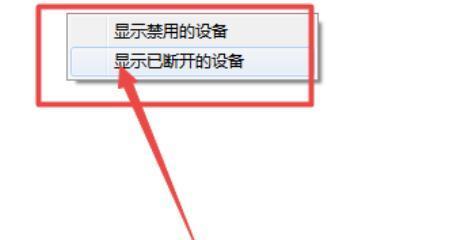
三、检查驱动程序是否需要更新
有时候,电脑的音频驱动程序可能需要更新才能正常识别扬声器。请打开设备管理器,找到声音、视频和游戏控制器选项,右键点击声卡驱动程序,选择更新驱动程序。
四、检查音频设备是否被禁用
有时候,Win7电脑会自动禁用音频设备,导致扬声器显示未插上。请点击开始菜单,选择控制面板,再选择声音选项,找到默认音频设备,确保扬声器设备没有被禁用。
五、重启电脑和扬声器
有时候,简单的重启操作就能解决扬声器显示未插上的问题。请先关闭电脑和扬声器,然后分别重新启动它们。

六、检查操作系统设置
有时候,Win7的操作系统设置也可能会导致扬声器显示未插上。请点击开始菜单,选择控制面板,再选择声音选项,找到默认音频设备,确保扬声器设备被设置为默认设备。
七、检查扬声器是否损坏
如果以上方法都没有解决问题,那么可能是扬声器本身损坏了。请尝试将扬声器连接到其他设备上进行测试,如果依然无法正常工作,则需要修理或更换扬声器。
八、检查杂音过滤器
有时候,电脑上的杂音过滤器可能会导致扬声器显示未插上。请检查杂音过滤器的设置,如果有必要,可以尝试关闭或调整设置。
九、检查声卡设置
有时候,声卡设置可能会导致扬声器显示未插上。请打开声卡设置界面,检查是否有错误设置,如果有,请进行调整。
十、检查音频格式
有时候,电脑的音频格式不兼容扬声器,导致显示未插上。请打开声音选项,找到音频设备属性,尝试更改音频格式为与扬声器兼容的格式。
十一、使用系统自带的音频故障排除工具
Win7系统自带了音频故障排除工具,可以帮助检测和修复音频相关问题。请打开控制面板,选择查看所有类别,再选择故障排除选项,找到音频播放问题,并按照指引进行操作。
十二、卸载并重新安装音频驱动程序
如果驱动程序存在问题,可以尝试卸载并重新安装音频驱动程序。请打开设备管理器,找到声音、视频和游戏控制器选项,右键点击声卡驱动程序,选择卸载设备,并在重启电脑后重新安装驱动程序。
十三、进行系统恢复
如果以上方法都无效,可以考虑进行系统恢复。请打开控制面板,选择系统和安全,再选择恢复选项,找到系统恢复选项,并按照指引进行操作。
十四、咨询专业技术支持
如果您仍然无法解决扬声器显示未插上的问题,可以咨询专业的技术支持,他们会提供更专业的指导和解决方案。
十五、
通过检查音频线、扬声器电源、驱动程序、设备设置等多个方面,以及尝试重启、更新驱动程序、调整设置等方法,应能解决Win7电脑扬声器显示未插上的问题。若仍无法解决,请考虑扬声器本身是否损坏,并咨询专业技术支持。最重要的是耐心和细心地排查问题,相信您能够成功解决此困扰。
作者:游客本文地址:https://63n.cn/post/3496.html发布于 2024-07-20
文章转载或复制请以超链接形式并注明出处63科技网
